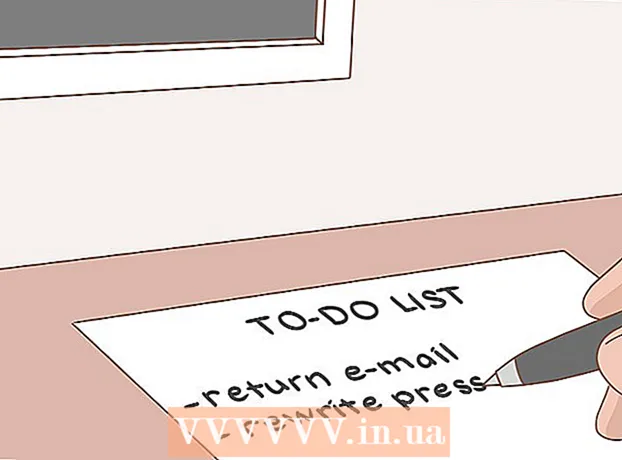Avtor:
Sara Rhodes
Datum Ustvarjanja:
16 Februarjem 2021
Datum Posodobitve:
1 Julij. 2024

Vsebina
Da bi miška delovala s polno močjo, lahko spremenite številne parametre. Preberite ta članek, če želite prilagoditi hitrost, slog in druge nastavitve miške v sistemu Windows 7.
Koraki
 1 Kliknite Start - Nadzorna plošča - Strojna oprema in zvok - Miška. Odpre se okno s 5 zavihki (namizni) ali 6 (prenosni).
1 Kliknite Start - Nadzorna plošča - Strojna oprema in zvok - Miška. Odpre se okno s 5 zavihki (namizni) ali 6 (prenosni).  2 Kliknite zavihek Gumbi miške. Tu lahko spremenite konfiguracijo gumbov, prilagodite hitrost dvojnega klika in lepljiv gumb miške.
2 Kliknite zavihek Gumbi miške. Tu lahko spremenite konfiguracijo gumbov, prilagodite hitrost dvojnega klika in lepljiv gumb miške. - Obstajajo dodatne nastavitve lepljenja. Če jih želite odpreti, kliknite »Možnosti« v razdelku »Gumb za lepljivo miško«.
 3 Kliknite zavihek Kazalci. Tu lahko spremenite kazalce miške. Če želite to narediti, v meniju Sheme izberite določeno shemo (vsako ikono kazalca miške si lahko ogledate s klikom nanjo). Tu lahko omogočite tudi senco kazalca in temam dovolite spreminjanje kazalcev miške. Kliknite Prebrskaj za ogled dodatnih kazalcev miške.
3 Kliknite zavihek Kazalci. Tu lahko spremenite kazalce miške. Če želite to narediti, v meniju Sheme izberite določeno shemo (vsako ikono kazalca miške si lahko ogledate s klikom nanjo). Tu lahko omogočite tudi senco kazalca in temam dovolite spreminjanje kazalcev miške. Kliknite Prebrskaj za ogled dodatnih kazalcev miške.  4 Kliknite zavihek Možnosti kazalca. Tu lahko spremenite hitrost in natančnost kazalca, nastavite začetni položaj v oknu, prikažete smer kazalca, skrijete kazalec med vnosom tipkovnice in prikažete mesto kazalca, ko pritisnete Ctrl.
4 Kliknite zavihek Možnosti kazalca. Tu lahko spremenite hitrost in natančnost kazalca, nastavite začetni položaj v oknu, prikažete smer kazalca, skrijete kazalec med vnosom tipkovnice in prikažete mesto kazalca, ko pritisnete Ctrl.  5 Odprite zavihek "Kolo". Tu lahko spremenite parametre navpičnega in vodoravnega drsenja. Navpično drsenje vam omogoča pomikanje po strani gor ali dol. Ko vrtete kolo z enim klikom, lahko prilagodite število vrstic ali pa ga nastavite tako, da se pomika po enem zaslonu (ko z enim klikom zavrtite kolo). Vodoravno drsenje pomika stran v desno ali levo in deluje tako, da nagnete kolo na stran.
5 Odprite zavihek "Kolo". Tu lahko spremenite parametre navpičnega in vodoravnega drsenja. Navpično drsenje vam omogoča pomikanje po strani gor ali dol. Ko vrtete kolo z enim klikom, lahko prilagodite število vrstic ali pa ga nastavite tako, da se pomika po enem zaslonu (ko z enim klikom zavrtite kolo). Vodoravno drsenje pomika stran v desno ali levo in deluje tako, da nagnete kolo na stran.  6 Kliknite zavihek Strojna oprema. Tukaj si lahko ogledate specifikacije miške, povezane z računalnikom (model, gonilnik itd.).
6 Kliknite zavihek Strojna oprema. Tukaj si lahko ogledate specifikacije miške, povezane z računalnikom (model, gonilnik itd.).  7 Odprite zavihek "Sledilna ploščica" (ta zavihek je na voljo samo v prenosnih računalnikih). Kliknite povezavo "Kliknite, če želite spremeniti nastavitve plošče na dotik". Sledite navodilom za spreminjanje nastavitev plošče na dotik.
7 Odprite zavihek "Sledilna ploščica" (ta zavihek je na voljo samo v prenosnih računalnikih). Kliknite povezavo "Kliknite, če želite spremeniti nastavitve plošče na dotik". Sledite navodilom za spreminjanje nastavitev plošče na dotik.  8 Kliknite V redu, da shranite nastavitve, ali Prekliči, da zavržete spremembe.
8 Kliknite V redu, da shranite nastavitve, ali Prekliči, da zavržete spremembe.
Nasveti
- Opisani koraki delujejo tudi v drugih različicah sistema Windows, vendar se lahko elementi menija nekoliko razlikujejo.